Cum să utilizați Meta Business Suite ca un profesionist
Publicat: 2024-02-19Aveți conturi de afaceri Facebook și Instagram pentru marca sau organizația dvs.? Apoi, ar trebui să utilizați Meta Business Suite. De la gestionarea conținutului și a reclamelor la informații, Meta Business Suite oferă instrumente gratuite pentru ca utilizatorii să își gestioneze prezența în afaceri și să se conecteze cu publicul lor.
Indiferent dacă sunteți un manager experimentat de rețele sociale sau tocmai ați început, acest ghid vă va ghida prin sarcinile cheie de configurare și vă va răspunde la întrebări frecvente despre cum să utilizați Meta Business Suite.
Cuprins
- Ce este Meta Business Suite?
- Este Meta Business Suite diferită de Facebook (Meta) Business Manager?
- Beneficiile utilizării Meta Business Suite
- Cum să vă conectați și să gestionați o pagină Facebook cu Meta Business Suite
- Cum să vă conectați și să gestionați un cont Instagram cu Meta Business Suite
- Cum să începeți să utilizați Meta Business Suite
- Cum să gestionezi utilizatorii ca administrator
- Cum să utilizați analiza rețelelor sociale în Meta Business Suite
- Întrebări frecvente
Ce este Meta Business Suite?
Meta Business Suite este o aplicație mobilă și desktop care conectează conturile dvs. de afaceri Facebook și Instagram. Este un spațiu centralizat pentru utilizatorii Meta pentru a-și gestiona postările, reclamele și comunicările pe Facebook, Instagram, Messenger și pentru a urmări performanța conținutului.
Este Meta Business Suite diferită de Facebook (Meta) Business Manager?
Gândiți-vă la Meta Business Suite ca la front-end al gestionării contului dvs. de afaceri și la Facebook (Meta) Business Manager ca la back-end. Pe scurt, dacă doriți un instrument centralizat pentru a posta și a interacționa cu comunitatea dvs. pe Facebook și Instagram, utilizați Meta Business Suite. Și dacă desfășurați campanii publicitare și doriți mai mult control asupra setărilor afacerii dvs. cu un plus de securitate, Meta Business Manager este soluția dvs.
Meta Business Suite are multe funcții de gestionare a comunității, cum ar fi programarea și publicarea postărilor, răspunsul la comentarii și gestionarea mesajelor Facebook și Instagram. Facebook (Meta) Business Manager, pe de altă parte, are caracteristici mai complexe, cum ar fi crearea de anunțuri, facturarea, urmărirea și gestionarea activelor. Dacă încercați să creați un anunț în Business Suite, acesta vă va duce direct la Ad Manager, care este un instrument diferit.
Beneficiile utilizării Meta Business Suite
Ce poți face cu Meta Business Suite? Iată câteva dintre cele mai mari avantaje ale aplicației.
- Management centralizat al rețelelor sociale. Gestionarea mai multor conturi necesită timp. Meta Business Suite vă consolidează activitatea de afaceri pe Facebook, Messenger și Instagram într-un singur loc.
- Conectarea conturilor de socializare la instrumente terțe. Dacă doriți să utilizați un instrument de gestionare a rețelelor sociale precum Sprout Social, va trebui să utilizați Meta Business Suite pentru a vă conecta conturile.
- Informații despre rețelele sociale. Vrei să știi cum merg anunțurile tale? Cum răspund oamenii la conținutul tău? Ce fel de oameni interacționează cu paginile companiei tale? Meta Business Suite oferă date utile privind performanța, implicarea și audiența.
- Post-programare și planificare de conținut. Creați, programați și publicați rapid conținutul în avans pe canalele dvs. meta business.
- Notificări cu prioritate. Veți vedea interacțiuni cu prioritate ridicată, cum ar fi comentarii și mesaje, în fila Notificări, pentru a vă ajuta să răspundeți prompt.
- Gestionare inbox. Meta Business Suite colectează toate mesajele dvs. de pe Instagram și Facebook într-o singură căsuță de e-mail și folosește automatizarea pentru a vă ajuta să vă organizați mai rapid mesajele și comentariile.
Cum să vă conectați și să gestionați o pagină Facebook cu Meta Business Suite
Mai întâi aveți nevoie de o pagină de afaceri Facebook pentru a vă conecta Pagina de Facebook la Meta Business Suite. Dacă aveți unul, parcurgeți următorii pași pentru a vă conecta contul.
Cum să adăugați pagini Facebook la Meta Business Suite
- Vizitați Meta Business Suite pe un desktop sau descărcați și deschideți aplicația pe iOS sau Android.
- Conectați-vă sau creați un cont urmând pașii de pe ecran.
- Selectați meniul drop-down din stânga sus.
- Faceți clic pe butonul +Creați un cont de afaceri și urmați pașii de pe ecran.
- „Conectează-ți contul pe desktop sau prin aplicația mobilă. Cu toate acestea, este posibil să nu aveți nevoie, deoarece Meta va conecta adesea automat pagina dvs. de afaceri Facebook la contul dvs. Meta Business Suite.
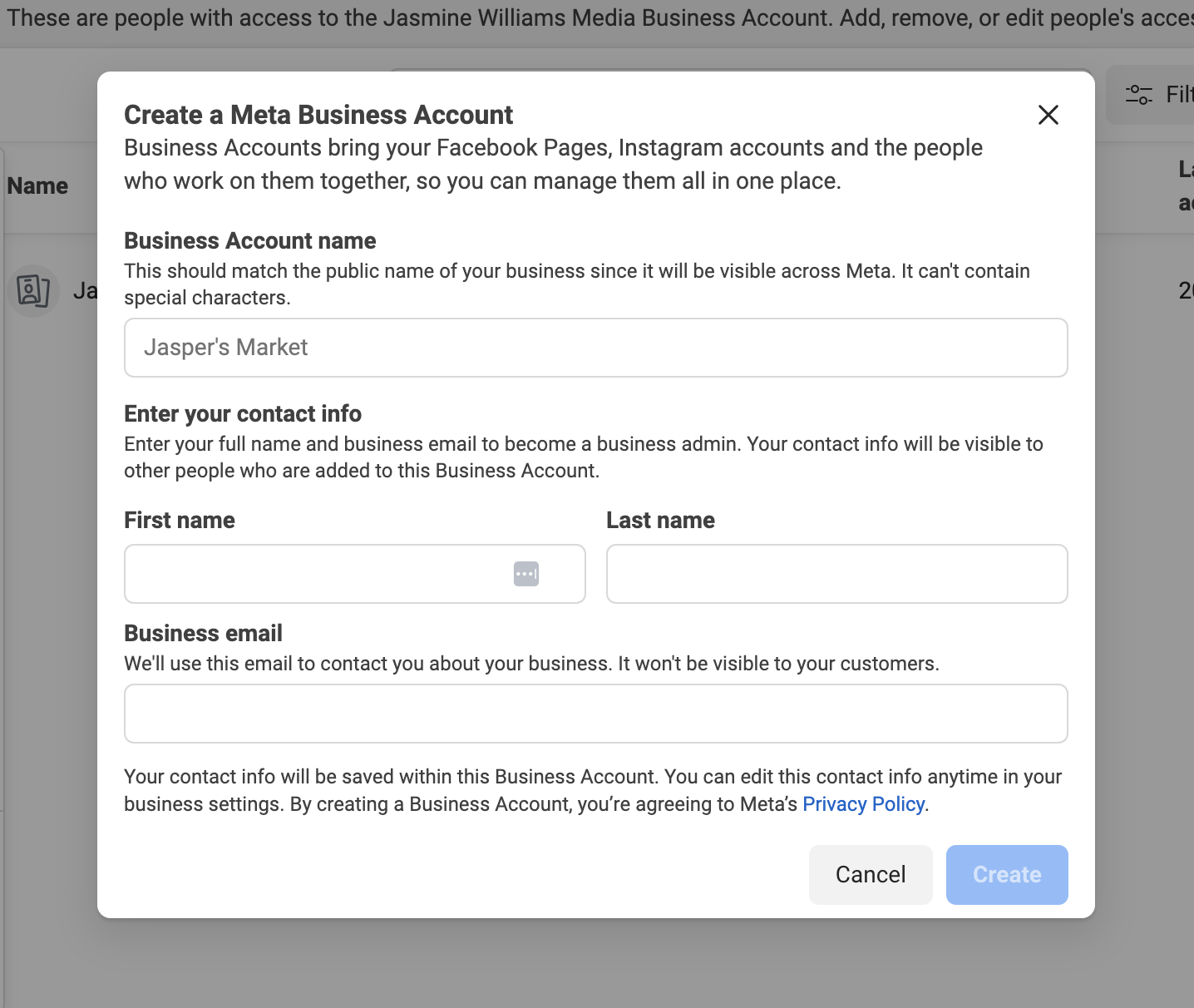
Cum să vă conectați și să gestionați un cont Instagram cu Meta Business Suite
Similar cu pagina dvs. de afaceri Facebook, veți avea nevoie de un cont de afaceri Instagram pentru a vă conecta contul de Instagram la Meta Business Suite.
Cum să adăugați conturi Instagram la Meta Business Suite
Pentru a conecta un cont Instagram la Business Suite:
- În aplicația desktop Meta Business Suite, faceți clic pe Setări din bara laterală din stânga.
- Faceți clic pe Active comerciale.
- Faceți clic pe Adăugați elemente și selectați contul Instagram.
- Examinați și acceptați termenii Meta pentru conectarea contului dvs. Instagram, apoi faceți clic pe Revendicați contul Instagram.
- Se va deschide o nouă fereastră. Introduceți numele de utilizator și parola Instagram și faceți clic pe Conectare. Ești deja autentificat pe Instagram? Faceți clic pe Continuați ca [mâner Instagram] dacă acesta este contul la care doriți să vă conectați. În caz contrar, atingeți Schimbați conturile pentru a vă conecta la alt cont.
- Meta vă va cere să introduceți un cod de securitate dacă aveți autentificare cu doi factori.
- Faceți clic pe Confirmare.
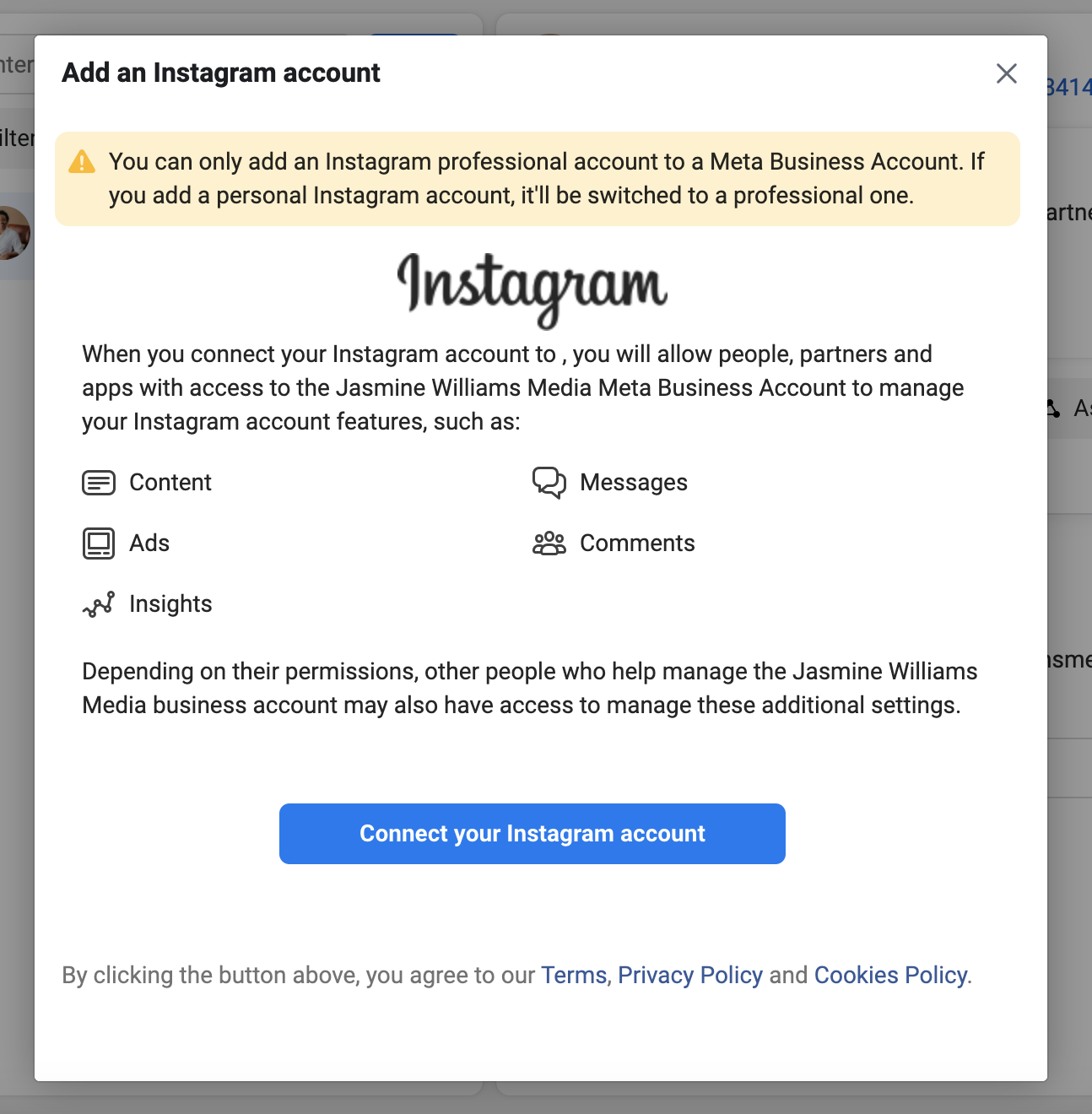
După ce vă adăugați contul de Instagram, veți primi un mesaj care confirmă că este conectat. De asemenea, s-ar putea să fie nevoie să vă conectați din nou la Instagram pentru a vă ajusta gestionarea contului și setările de acces.
Cum să începeți să utilizați Meta Business Suite
După ce vă conectați conturile Facebook și Instagram la Meta Business Suite, trebuie să mai faceți câțiva pași pentru a vă pune în funcțiune.
Conectați-vă și gestionați-vă conturile publicitare
Pentru a adăuga un cont publicitar în Business Suite:
- Mergi la Setari.
- Faceți clic pe Conturi din meniul din stânga. Apoi, faceți clic pe Conturi publicitare .
- Faceți clic pe butonul albastru Adăugați conturi publicitare .
- Alegeți una dintre cele trei opțiuni: Adăugați un cont publicitar, Solicitați acces la un cont publicitar sau Creați un cont publicitar nou.
- Dacă solicitați acces sau adăugați un cont publicitar, introduceți ID-ul contului publicitar. Urmați instrucțiunile pentru a selecta persoane și niveluri de acces.
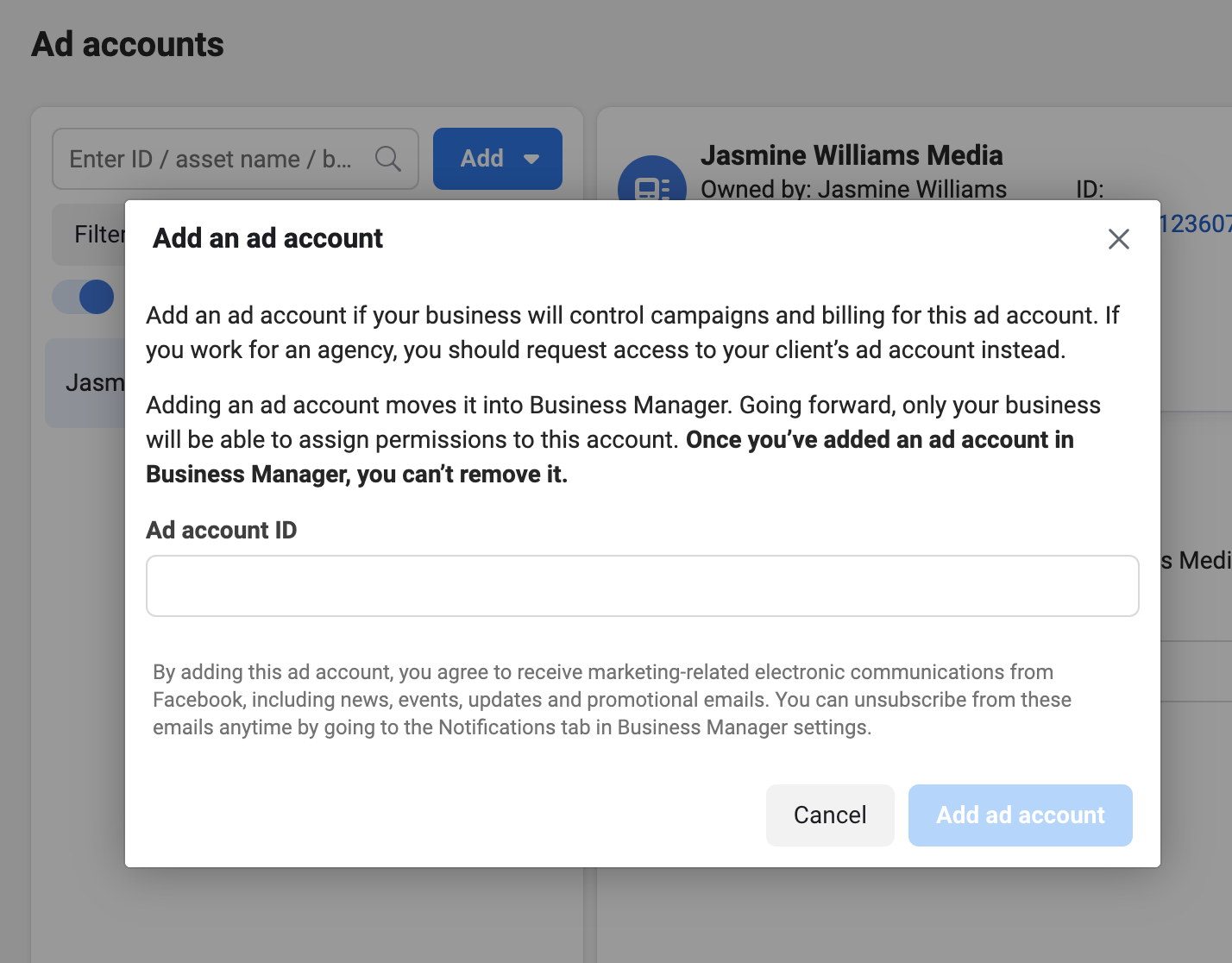
Completați informațiile de bază despre organizația dvs
Pentru a vă edita informațiile în Business Suite:
- Mergi la Setari.
- Faceți clic pe Informații despre contul de afaceri.
- Veți vedea butoanele Editați în partea dreaptă a paginii. Faceți clic pe acestea pentru a actualiza detalii precum numele companiei dvs., pagina principală, numele comercial legal, adresa, numărul de telefon al companiei și site-ul web.
- Faceți clic pe Salvare.
- Pentru a finaliza actualizarea adresei de e-mail, verificați modificarea prin e-mailul de confirmare. Dacă nu găsiți e-mailul, verificați folderul de spam. Pentru a retrimite e-mailul de confirmare, accesați Informațiile mele și faceți clic pe Retrimiteți e-mailul.
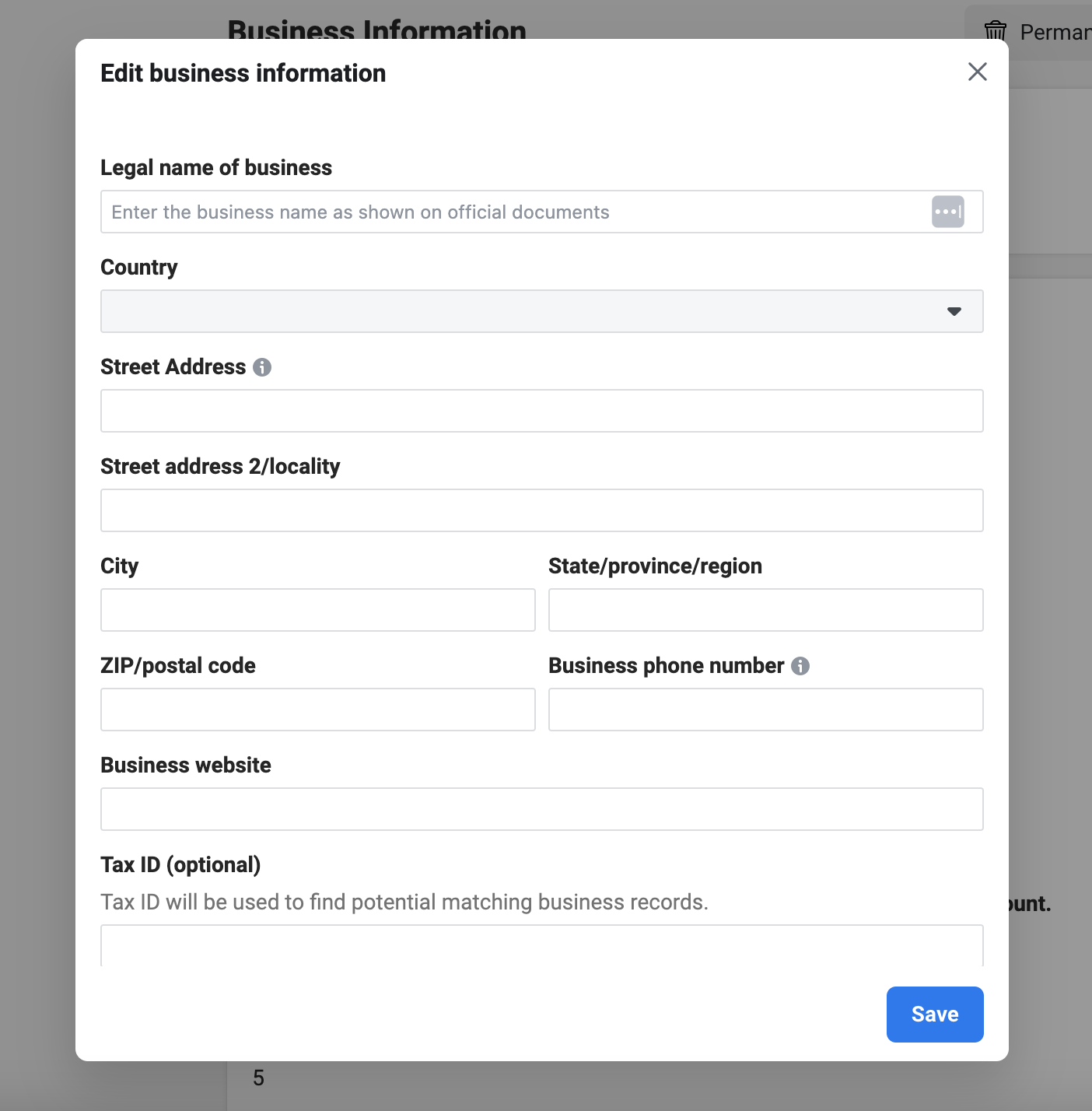
Explorați și planificați conținutul
Iată cum să utilizați Facebook (Meta) Business Suite pentru a programa postări și povești.
Creați și programați o postare folosind Meta Business Suite:
- Accesați Meta Business Suite de pe desktop.
- Accesați Conținut sau Planificator . De asemenea, puteți merge la Acasă .
- Faceți clic pe Creare postare .
- Selectați unde să programați o postare: Facebook Feed, Instagram Feed sau ambele.
- Introduceți detaliile postării, inclusiv text, media și un link și locație opționale.
- Adăugați un buton opțional Feeling/activitate, locație, mesaje sau link la postarea dvs. pentru postările numai pe Facebook. De asemenea, puteți rula un test A/B.
- (Opțional) Pentru a publica postarea mai târziu, dați clic pe Programare .
- Selectați setările de confidențialitate și dacă doriți ca postarea să fie publică sau restricționată.
- Previzualizează-ți postarea din dreapta. De asemenea, puteți vedea cum va arăta pe Facebook în comparație cu Instagram sau pe desktop în comparație cu mobil.
- (Opțional) Selectați dacă doriți să îmbunătățiți postarea, ceea ce va crea un anunț cu postarea.
- Faceți clic pe Publicare . Dacă alegeți să îmbunătățiți postarea, veți vedea un alt ecran cu mai multe selecții.
Creați sau programați o poveste:
- Atingeți instrumentul de post-creare pentru a crea o nouă poveste.
- Adăugați conținut media (cum ar fi imagini și videoclipuri). De asemenea, puteți selecta mai multe imagini simultan. (Opțional) Adăugați text, autocolante, gif-uri și multe altele. Le puteți repoziționa și redimensiona pe ecran.
- Atinge Share On .
- Selectați locația poveștii dvs. Puteți selecta pagina dvs. de Facebook, contul de Instagram sau ambele.
- Selecteaza o optiune:
- Pentru a vă publica Povestea imediat, atingeți Partajați .
- Pentru a programa povestea pentru a o publica mai târziu, atingeți Programare pentru mai târziu .
- Selectați data și ora.
- Atingeți Terminat .
- Atingeți Program pentru a finaliza.
Dacă utilizați doar Facebook și Instagram pentru marca dvs., Meta Business Suite este un bun punct de plecare. Cu toate acestea, dacă gestionați canale sociale non-Meta, cum ar fi TikTok, LinkedIn sau X (cunoscute anterior ca Twitter), luați în considerare investiția în funcții de colaborare și automatizare mai solide. O platformă de gestionare a rețelelor sociale terță parte, cum ar fi Sprout Social, va simplifica și mai mult gestionarea conturilor dvs. de rețele sociale pe platforme.
Cum să gestionezi utilizatorii ca administrator în Business Suite
Dacă mai multe persoane lucrează în Meta Business Suite, trebuie să le adăugați ca utilizatori. Iată cum să adăugați și să eliminați utilizatori și să setați permisiunile utilizatorilor.
Cum să adăugați utilizatori
Pentru a adăuga utilizatori la Meta Business Suite:
- Mergi la Setari .
- În fila Persoane , dați clic pe Adăugați persoane .
- Introduceți adresa de e-mail a persoanei pe care doriți să o adăugați. Faceți clic pe Următorul .
- Selectați tipul de acces pe care doriți să-l atribuiți. Faceți clic pe Următorul .
- Selectați activul pe care doriți să-l atribuiți și alegeți tipul de acces. Dacă atribuiți acces parțial, selectați sarcina de care au nevoie pentru jobul lor. Faceți clic pe Următorul .
- Examinați invitația și faceți clic pe Trimiteți cererea . Persoana va primi o invitație de a se alătura Contului dvs. de afaceri prin e-mail.
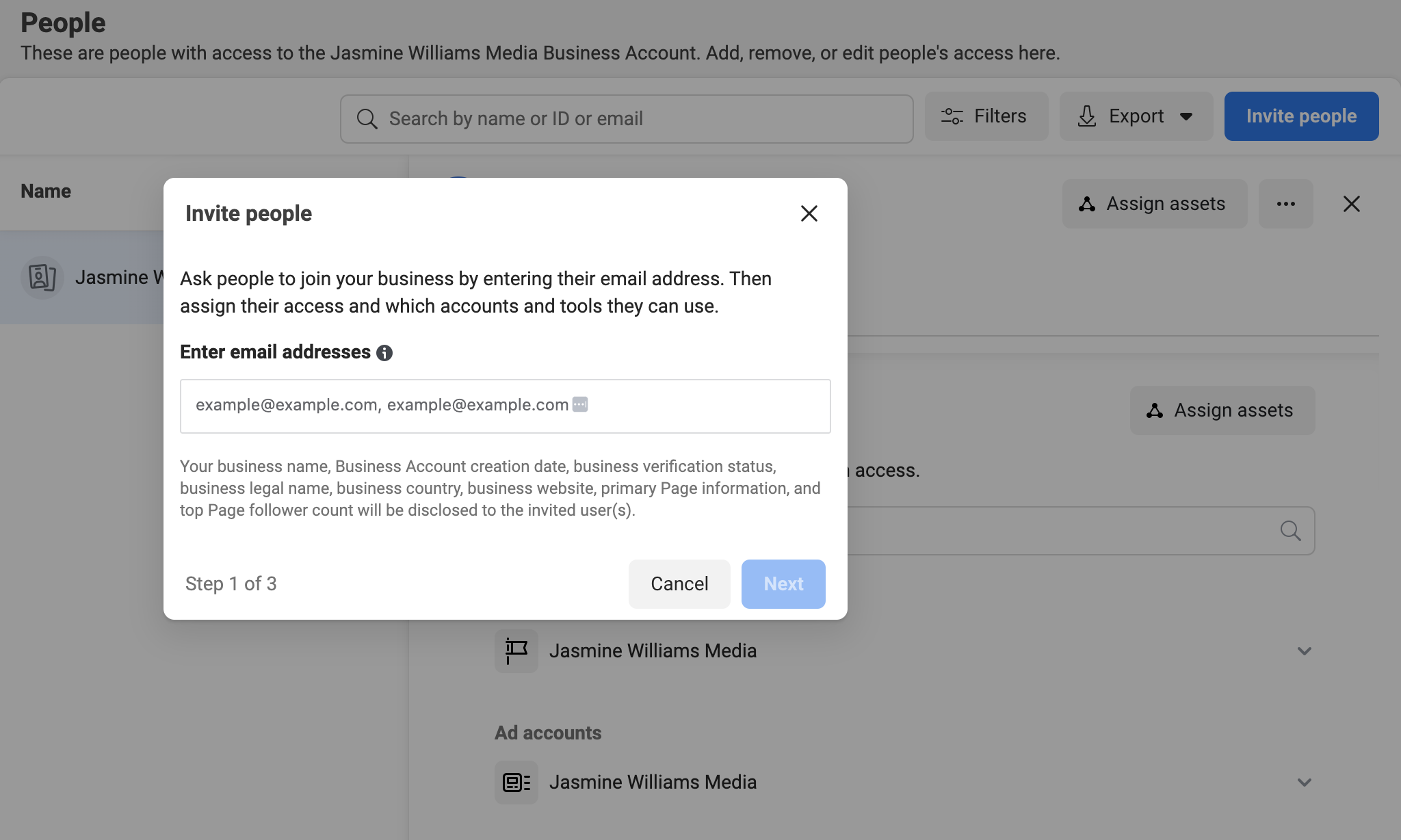

Cum să setați permisiunile utilizatorului
Pentru a seta permisiunile utilizatorului:
- Accesați Setări în Meta Business Suite.
- Sub Utilizatori , faceți clic pe Persoane .
- Selectați numele persoanei al cărei acces doriți să îl schimbați.
- Sub Acces la contul de afaceri, selectați Gestionați .
- Faceți modificările dvs.
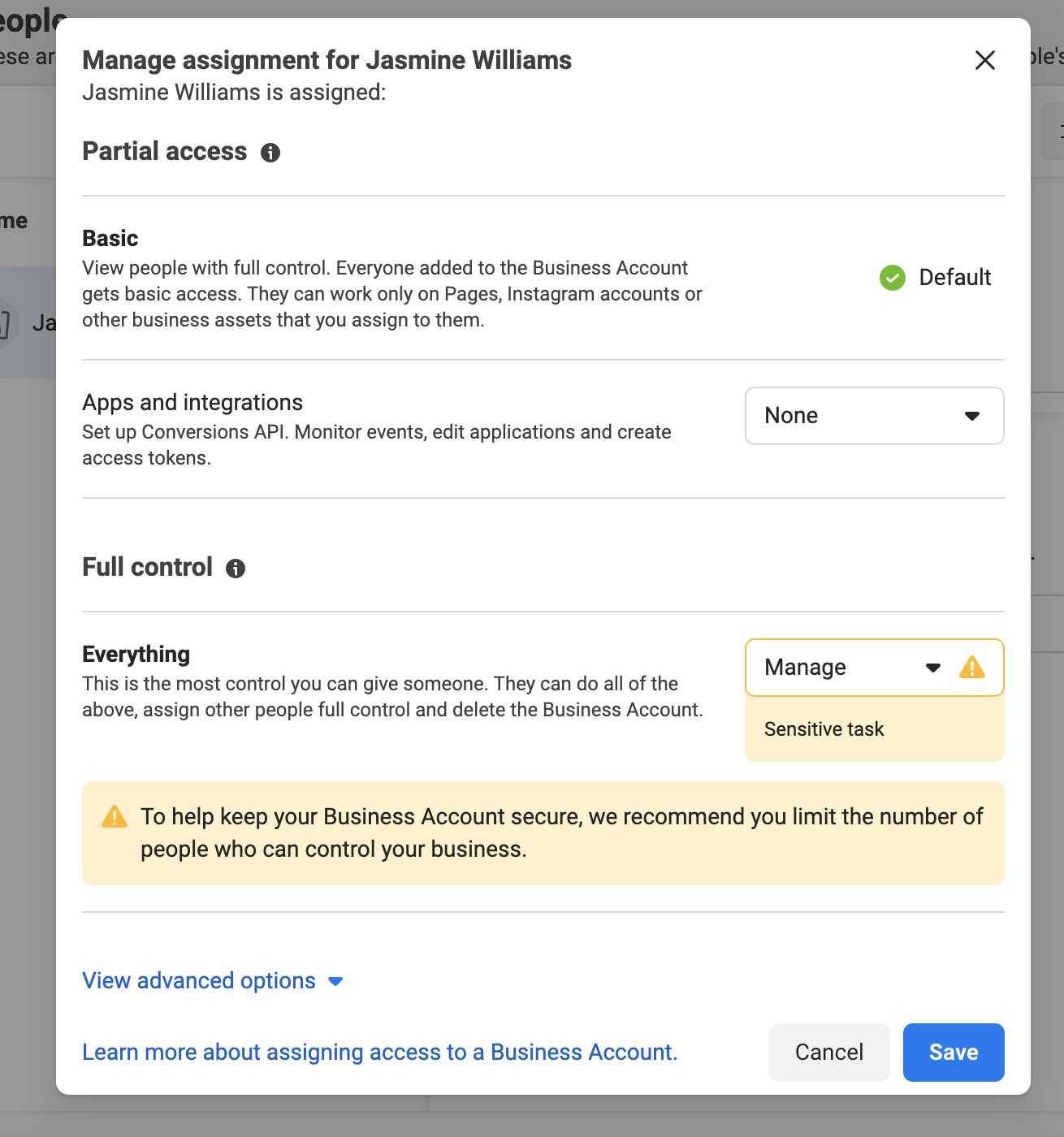
Cum să eliminați utilizatori
Pentru a elimina utilizatorii:
- Mergi la Setari .
- Din fila Persoane , selectați persoana pe care doriți să o eliminați.
- Faceți clic pe pictograma cu trei puncte orizontale. Selectați Eliminați din contul de afaceri .
- Confirmați că doriți să eliminați persoana respectivă. Faceți clic pe Eliminare .
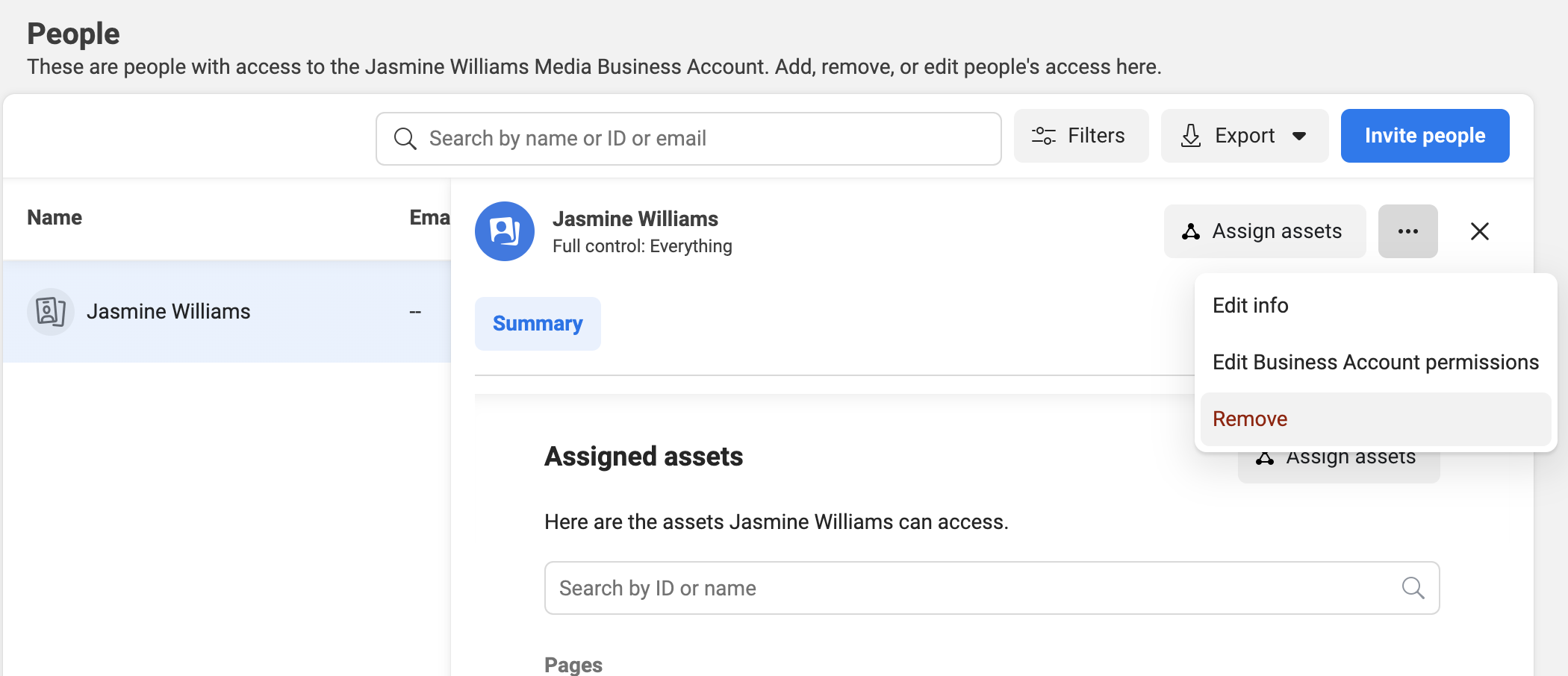
Cum să utilizați analiza rețelelor sociale în Meta Business Suite
În Meta Business Suite, Insights vă ajută să înțelegeți mai bine impactul eforturilor dvs. plătite și organice de pe Facebook și Instagram. Veți vedea ce funcționează și ce nu pentru a vă optimiza timpul și bugetul.
Pentru a vedea analiza rețelelor sociale în Meta Business Suite, faceți clic pe meniul hamburger Toate instrumentele din partea stângă sus a ecranului (deasupra Setări de afaceri), derulați în jos și faceți clic pe Perspective. Veți vedea un tablou de bord care vă arată postările, poveștile și performanța anunțurilor. Când accesați Statistici, veți vedea următoarele categorii: Prezentare generală, Rezultate, Public, Feedback și Benchmarking.
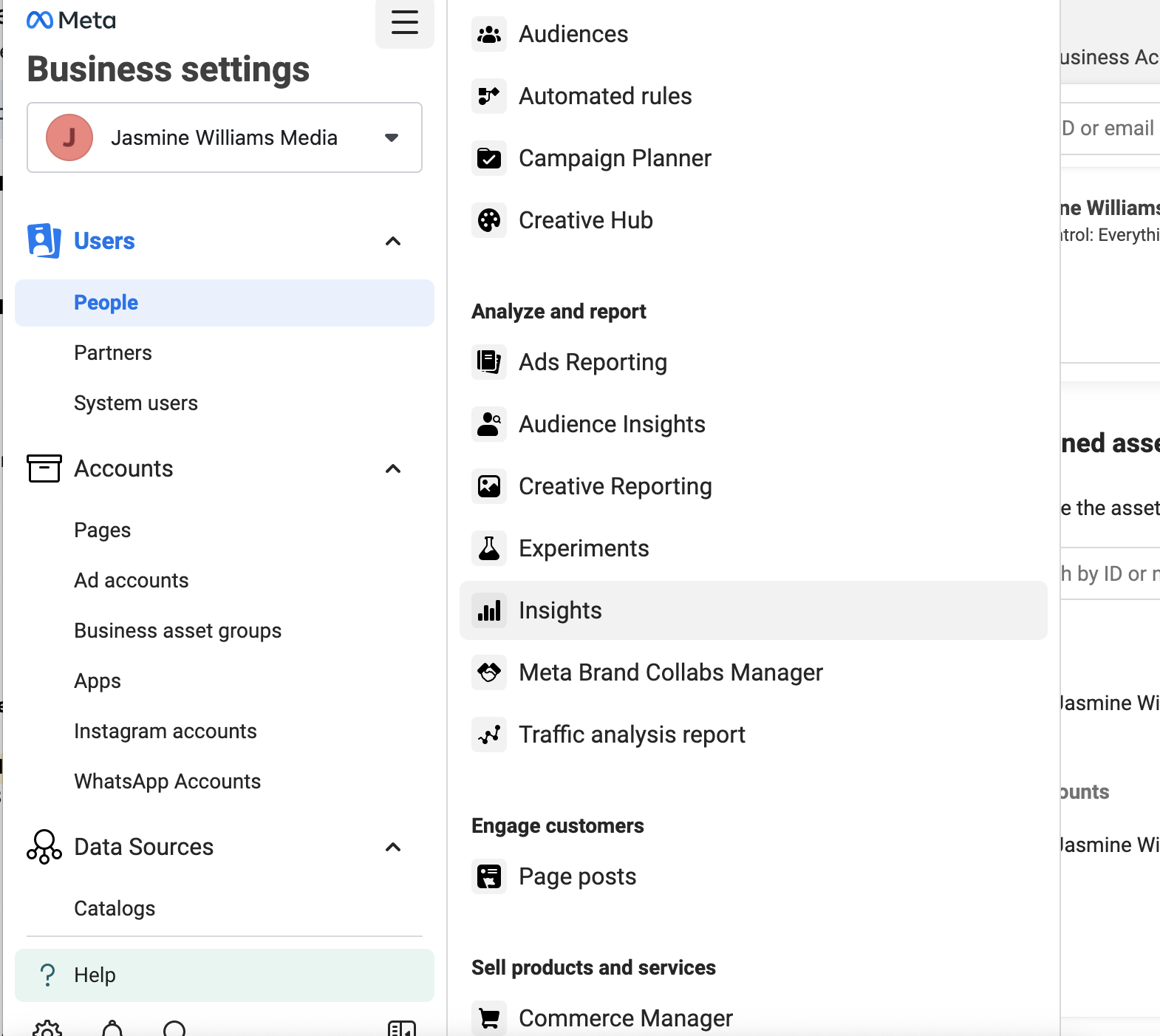
Utilizați rapoarte pentru a urmări performanța și a împărtăși rezultatele cu angajații și partenerii. Raportarea include puncte de date precum acoperire, aprecieri și reacții, comentarii, distribuiri, rezultate, cost pe rezultat, clicuri pe linkuri și conținut recent. Meta Business Suite are, de asemenea, funcții de stabilire a obiectivelor pentru a vă ajuta să rămâneți pe drumul cel bun cu obiectivele dvs. de marketing și să vă concentrați asupra obiectivelor specifice.
Analizele Meta Business Suite sunt un punct de intrare solid pentru a afla mai multe despre performanța conținutului și audiența dvs. în rețelele sociale. Cu toate acestea, un instrument terță parte precum Sprout Social oferă analize mai cuprinzătoare ale rețelelor sociale, cum ar fi tendințele sociale, datele concurenților și multe altele.
De exemplu, raportul Competitors by Network vă arată cum vă comparați cu alte companii în ceea ce privește valorile precum dimensiunea publicului, angajamentele generale și angajamentele per postare pe Facebook, Instagram și X.
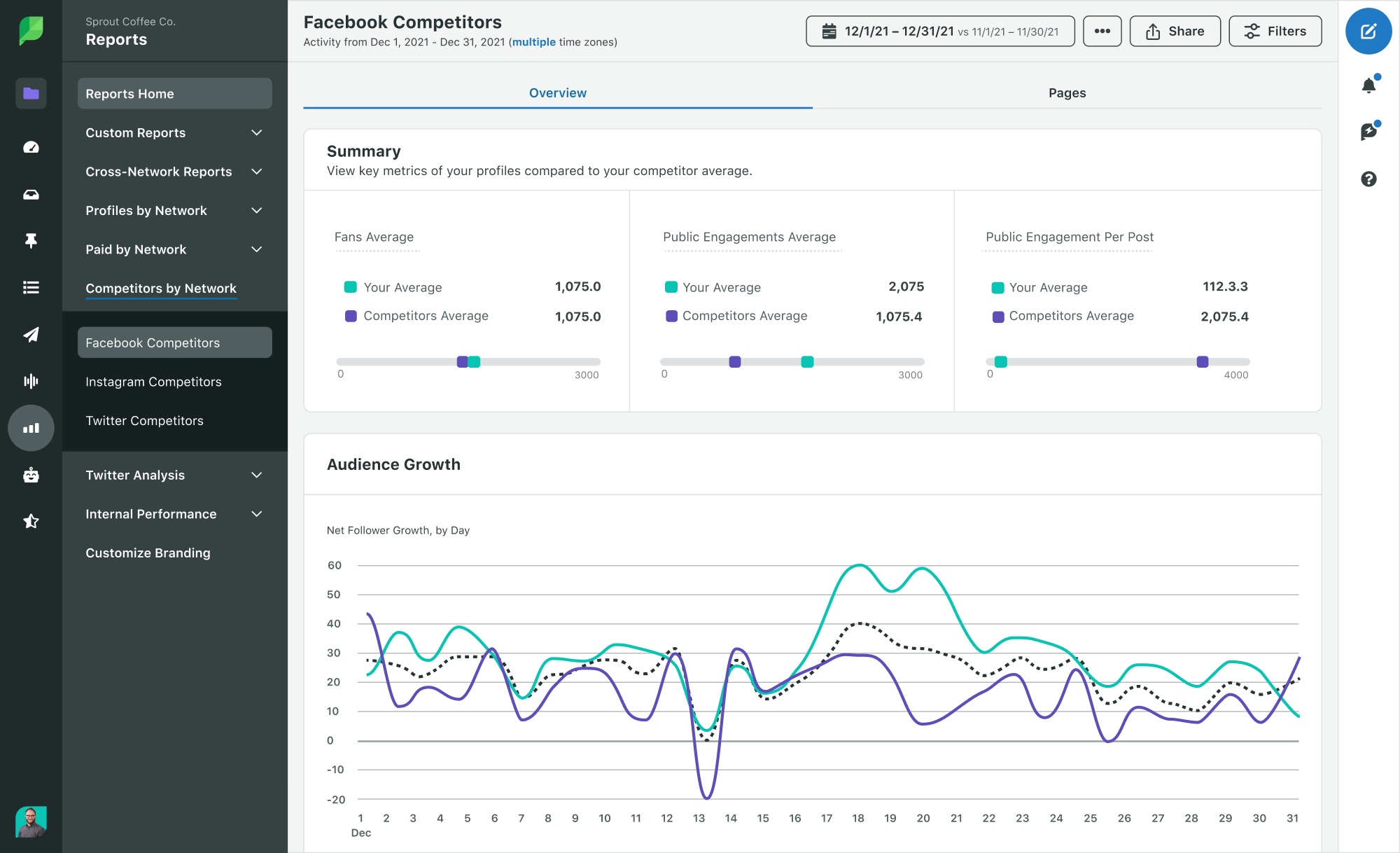
În plus, Raportul Postări ale concurenților vă va afișa postări pe Facebook, Instagram și X de la concurenții dvs. Veți vedea un tabel de punctaj pentru fiecare postare de concurență cu cele mai bune performanțe, cu valori precum numărul total de interacțiuni, reacții, comentarii și distribuiri. Vizualizarea raportului este, de asemenea, filtrabilă după platformă și tip de conținut.
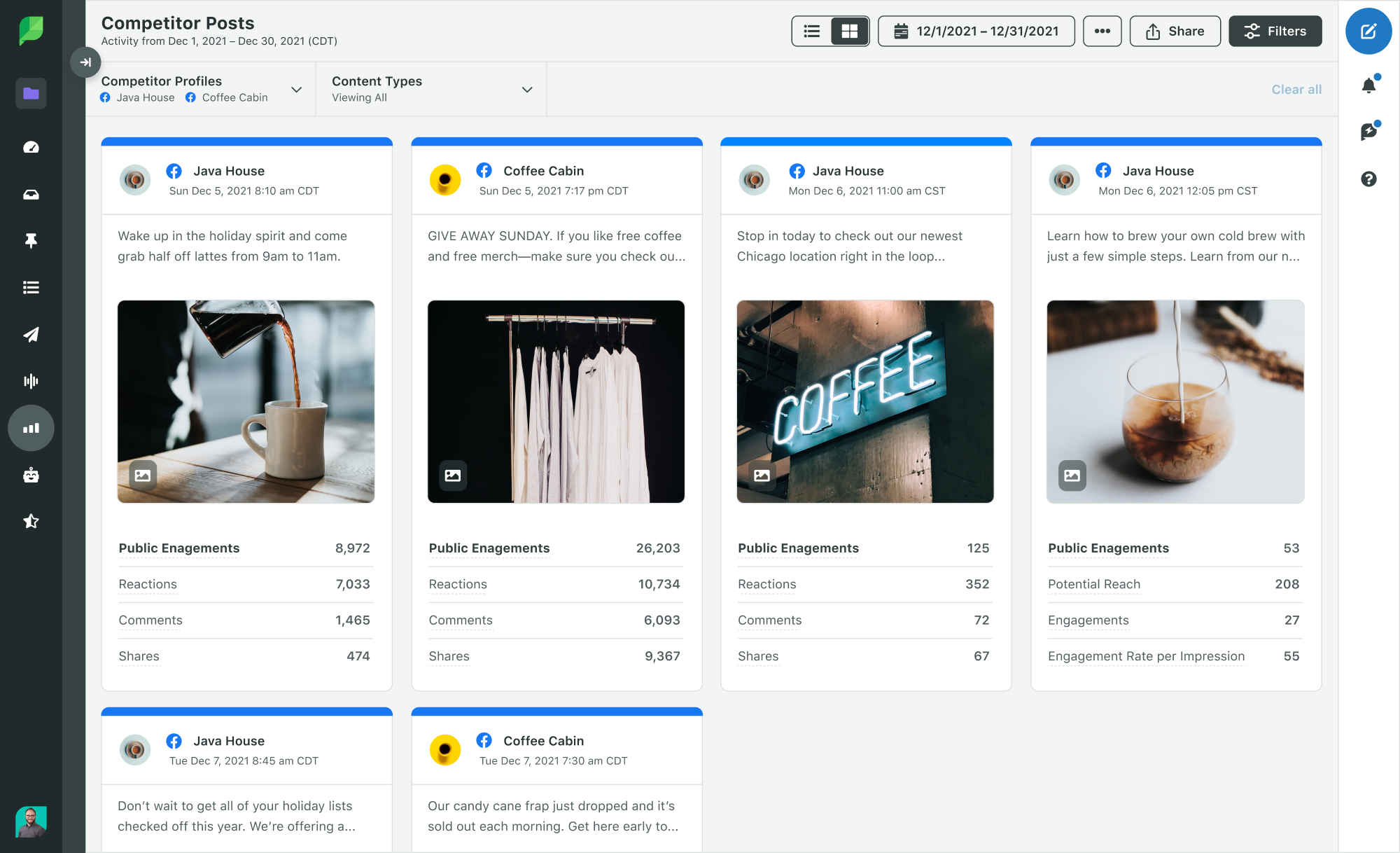
Întrebări frecvente
Iată câteva întrebări frecvente pe care le primim de la utilizatorii noștri despre cum să folosiți Meta Business Suite.
Cum pot contacta asistența Meta?
Mai întâi, consultați Centrul de ajutor Meta Business pentru a căuta întrebări sau probleme specifice sau răsfoiți subiectele sugerate de depanare.
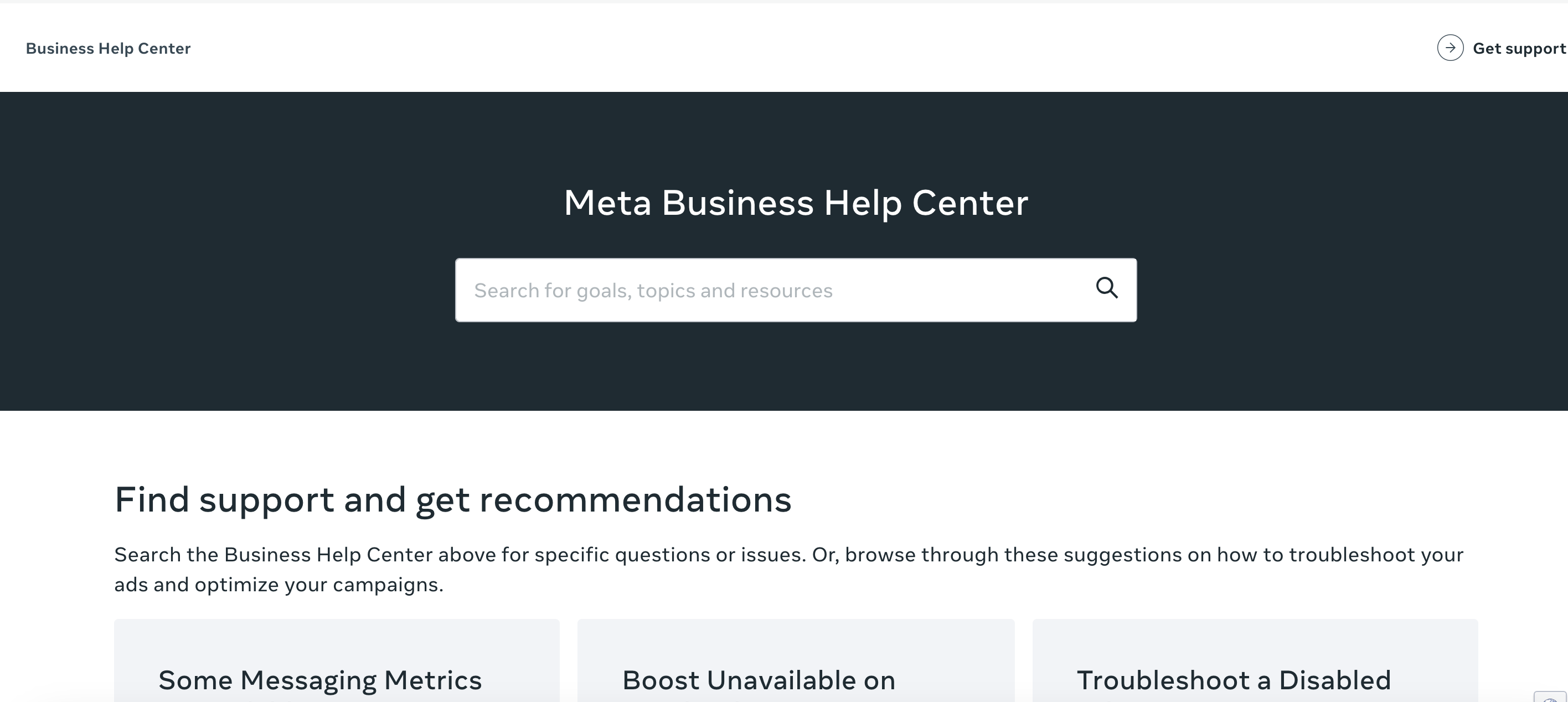
Dacă mai aveți nevoie de ajutor, deschideți Meta Business Suite și atingeți butonul Ajutor din stânga jos a ecranului. Se va deschide o fereastră de ajutor în partea dreaptă a ecranului. Derulați în jos până când vedeți butonul Contactați asistența.
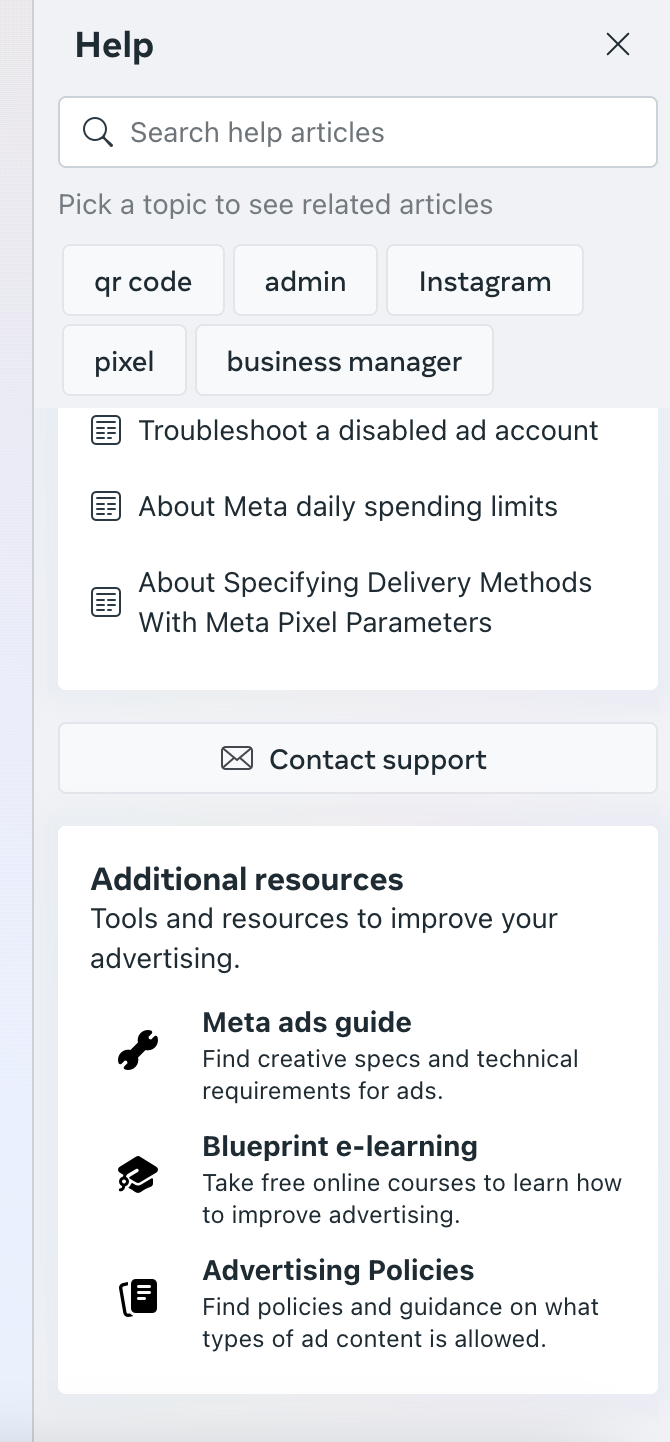
Dacă cumpărați reclame pe Meta, contactați managerul contului dvs. Ads pentru asistență. Contactați echipa de asistență pentru conturi verificate a Meta dacă aveți un cont verificat.
Ce fac dacă un angajat pleacă și pierd accesul la o pagină?
Dacă ați pierdut accesul la o pagină Meta Business, cel mai rapid mod de a afla cine este responsabil de Pagina dvs. este să întrebați oamenii care au lucrat cu afacerea dvs. de brand. Trimiteți un e-mail sau text foștilor angajați sau vechea dvs. agenție și întrebați dacă pot contacta Managerul de afaceri care deține Pagina dvs. Căutați persoane precum fostul dvs. manager de campanie, director digital, manager de rețele sociale sau oricine s-a ocupat de reclame digitale.
Dacă îl găsiți pe administratorul managerului de afaceri care deține pagina dvs., cereți-i să elimine Pagina din contul său. Apoi, adăugați Pagina la Managerul dvs. de afaceri. Dacă nu puteți găsi administratorul Business Manager, va trebui să furnizați mai multe documente echipei de asistență Meta pentru o solicitare de eliberare a paginii.
Va trebui să trimiteți o copie a unui act de identitate valid, o declarație semnată care explică relația dvs. cu Pagina, motivul pentru care faceți cererea și detalii despre Managerul de afaceri care deține Pagina. Un administrator de pagină Facebook din organizația dvs. trebuie să trimită cererea - consultanții sau angajații agenției nu pot trimite cererea. Procesul poate dura între două săptămâni și șase luni și veți avea nevoie de informații exacte pe care Meta le poate verifica.
După ce ați adunat toate documentele, contactați Meta Support prin chat pentru ajutor cu cererea de eliberare a paginii. Odată aprobată, trebuie să adăugați manual Pagina la noul Business Manager.
Ce fac dacă contul meu este piratat?
Dacă contul dvs. a fost spart, urmați pașii de pe pagina de ajutor a Meta.
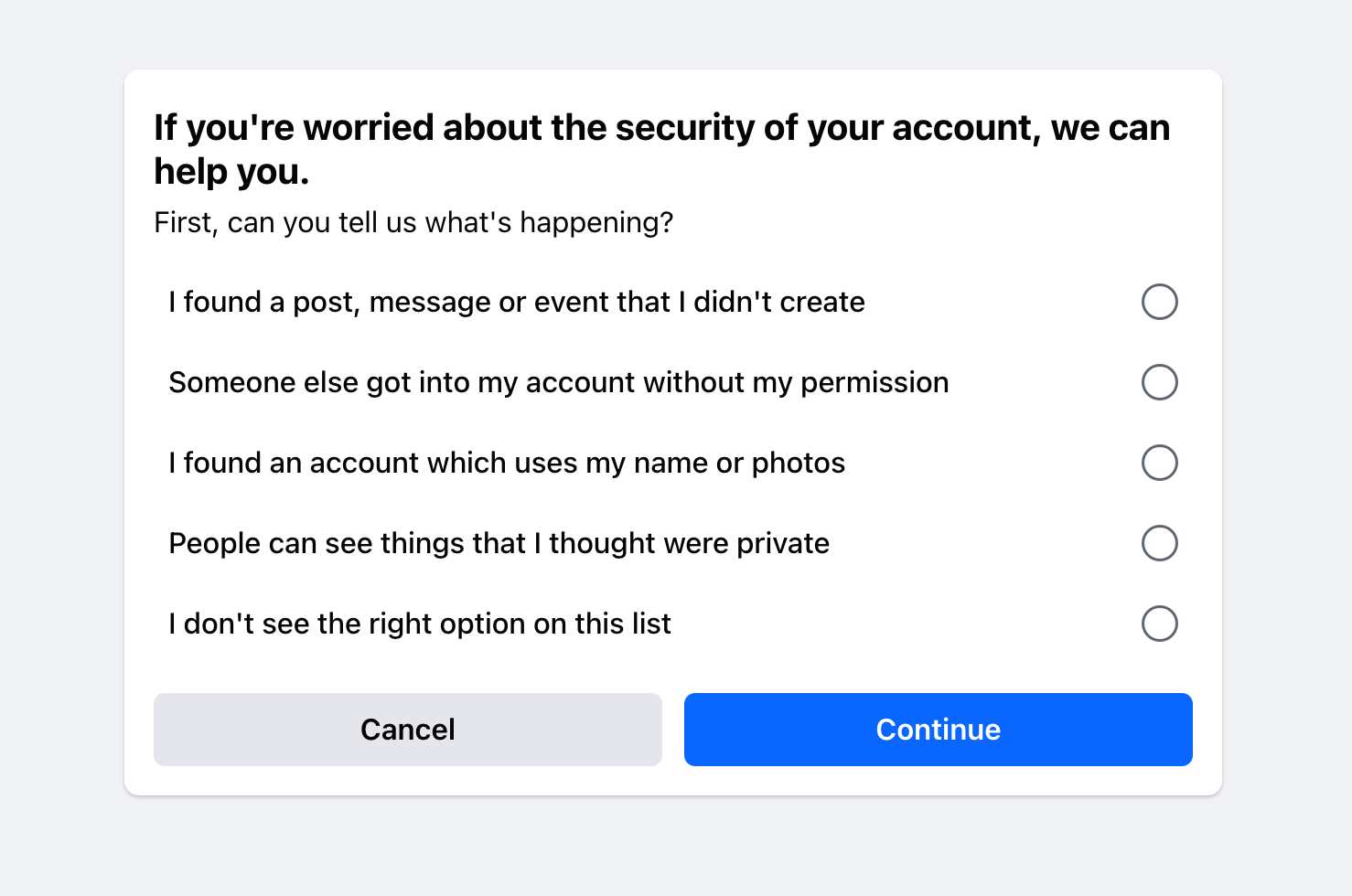
Ce fac dacă contul meu este restricționat?
Dacă contul dvs. este restricționat, consultați acest articol de ajutor. Ar trebui să vedeți o secțiune „Ce puteți face” în Meta Business Support. Îți va oferi pașii pe care trebuie să-i faci.
Primesc mult spam pe contul meu de Facebook. Aveți vreun sfat despre cum să o reduceți?
Dacă întâmpinați o mulțime de spam, încercați să automatizați căsuța de e-mail Meta creând o regulă pentru a exclude anumite cuvinte cheie care vin.
Iată cum să o configurați:
- Accesați inbox.
- Faceți clic pe Automatizări . Este al doilea buton din stânga în partea de sus a interfeței.
- Faceți clic pe Creare automatizare în colțul din dreapta sus.
- Faceți clic pe Porniți de la zero pentru a crea o nouă automatizare.
- Denumiți-vă regula.
- Sub Când se întâmplă acest lucru , selectați Mesaj nou primit pentru a începe automatizarea.
- Faceți clic pe Adăugare condiție și selectați Cuvinte cheie.
- Introduceți câteva dintre cuvintele cheie principale în mesajele dvs. recurente
- Sub Efectuați această acțiune , selectați Marcare ca și Mutare în spam .
- Salvează modificările.
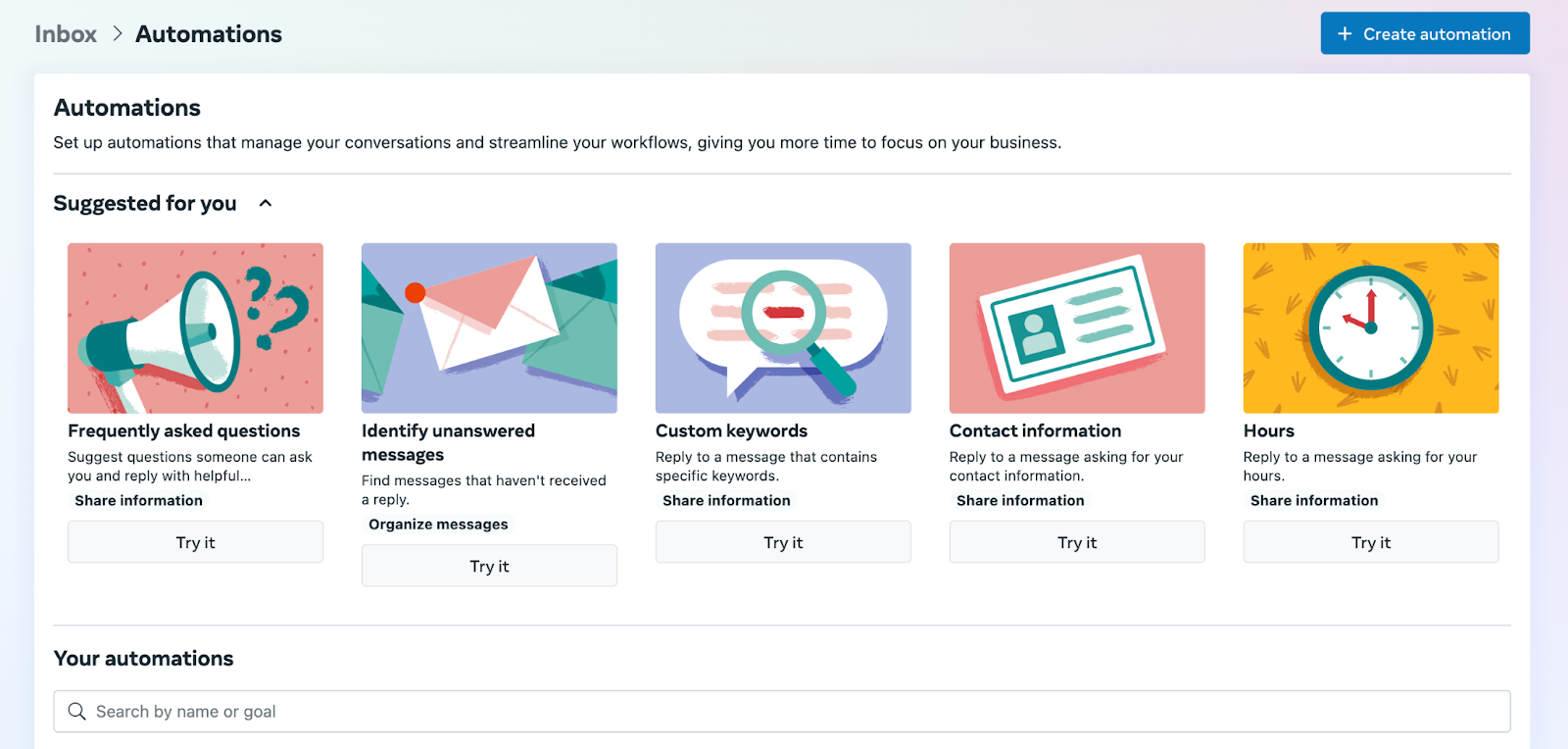
Am probleme la conectarea conturilor mele de Facebook și Instagram la Sprout.
Iată câteva motive pentru care Facebook sau Instagram ar putea fi deconectat de la Sprout:
- Nu ți-ai reautorizat contul de ceva timp. Profilurile Instagram trebuie reautorizate la fiecare 90 de zile din motive de securitate.
- Ați partajat informațiile de conectare cu prea multe persoane.
- Pagina are o nouă parolă sau administrator.
- Administratorul care a conectat profilul a pierdut accesul de administrator.
- Cineva a eliminat administratorul care a conectat profilul.
Pentru a vă reconecta profilul Instagram, urmați instrucțiunile din acest articol de ajutor.
Dacă întâmpinați în continuare probleme de conectare, iată câteva întrebări pe care să vă puneți:
- Instagram-ul tău este un profil de afaceri? Confirmați acest lucru în aplicația mobilă Instagram, accesând profilul dvs. și atingând Editați profilul. Profilurile de afaceri au o secțiune Informații despre companie.
- Ai statut de administrator? Trebuie să fii administrator pentru a conecta un profil de afaceri Instagram sau o pagină Facebook la Sprout.
- Instagram-ul tău este conectat la pagina de Facebook potrivită? Pentru a verifica din nou, accesați profilul dvs. în aplicația mobilă Instagram și atingeți Editați profilul. Atingeți Pagina din secțiunea Informații de afaceri. Asigurați-vă că este selectată pagina de Facebook corectă.
- Este configurată integrarea în afaceri pe Facebook? Verificați aceste setări pe Facebook. Pentru a actualiza setarea, eliminați integrarea Sprout Social de pe Facebook și reconectați-vă conturile Facebook și Instagram în Sprout.
Dacă este încă o opțiune, eliminați Sprout de pe Facebook, dar nu ștergeți postările vechi. Apoi, reautorizează-ți profilurile. De asemenea, vă puteți comuta Instagram la un profil de afaceri în setările sale, dar rețineți că aveți nevoie de acces de administrator pe Facebook pentru a face asta.
Mastering Meta Business Suite
Cu miliarde de utilizatori activi, Facebook și Instagram rămân platformele de top pentru conectarea cu publicul tău. Meta Business Suite face și mai ușor pentru mărci să mențină o prezență consistentă și captivantă în rețelele sociale pe aceste platforme. Este un instrument puternic care simplifică gestionarea conținutului, crearea de anunțuri și implicarea publicului pe ambele platforme.
În acest ghid, am acoperit tot ce trebuie să știți despre utilizarea Facebook (Meta) Business Suite, de la ce este până la cum să o utilizați eficient. Dar călătoria ta nu trebuie să se termine aici. Pentru a aprofunda în Meta marketing, consultați ghidul nostru complet de marketing pe Facebook pentru a profita la maximum de platformă.
